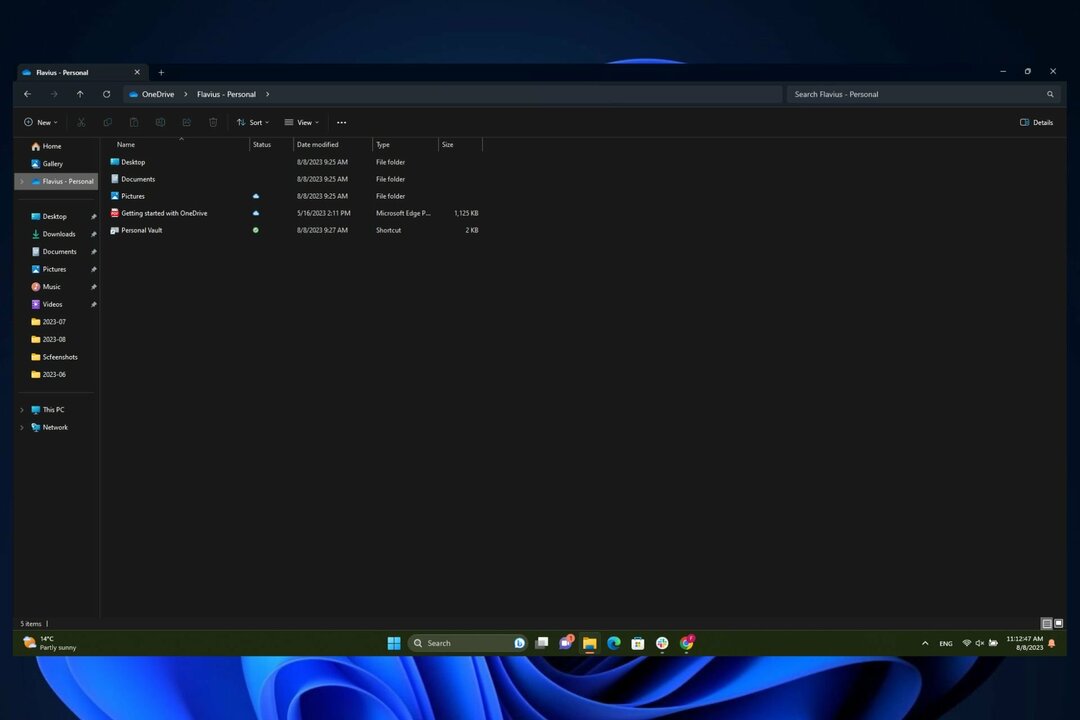كيفية حذف تشغيل سجل الأوامر في نظام التشغيل Windows 10: - لا أحد يحب العيش في الماضي. لهذا السبب نقوم بمسح بحثنا أو تصفح التواريخ من وقت لآخر. هل يمكنك التفكير في مكان واحد لا يُسمح لك فيه بشكل مباشر بمسح التاريخ إدخالات؟ حسنًا ، لا تفكر كثيرًا. يمكنني أن أعطيك مثالاً سريعًا ؛ ال يركض نافذة الأوامر. ليس لديك إعدادات متاحة في Windows 10 لمسح يركضالتاريخ بنقرة بسيطة. كل أمر أدخلته إلى ملف يركض النافذة آمنة ومضمونة. لا تثق بي؟ اضغط على مفاتيح WIN + R معًا ؛ هذا يفتح الخاص بك يركض نافذة الأوامر. انقر الآن على السهم لأسفل لفتح قائمة منسدلة. وهنا ، كل الأوامر التي أدخلتها حتى الآن في ملف يركض نافذة الأوامر ، كلها مكدسة بشكل جميل أمام عينيك.
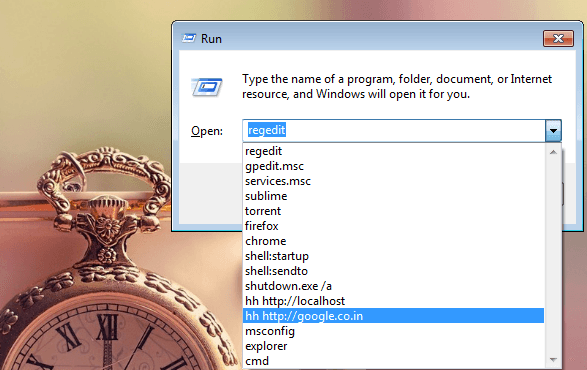
فهل هناك طريقة لتجاوز هذا؟ انت في المكان الصحيح مع إجراء بعض التغييرات على محرري التسجيل ، يمكنك بسهولة تحقيق هدفك. نظرًا لأننا سنغير محرري التسجيل قليلاً ، إنشاء نقطة استعادة النظام ينصح بشدة. تابع القراءة لمعرفة كيفية اختراق هذه الحيلة البسيطة.
الخطوة 1
- بادئ ذي بدء ، قم بتشغيل النافذة لـ محرر التسجيل. لذلك ، اضغط على مفتاحي WIN + R معًا لفتح ملف يركض نافذة الأوامر. اكتب الآن رجديت إلى النص المودع. بمجرد الانتهاء ، اضغط يدخل مفتاح أو نعم زر.
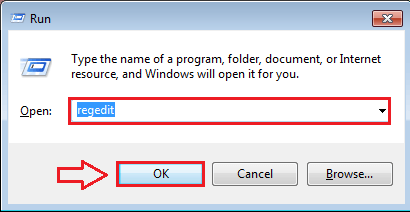
الخطوة 2
- تنفيذ الخطوة السابقة يؤدي إلى فتح ملف محرر التسجيل نافذة او شباك. أنت الآن بحاجة إلى التنقل على طول المسار التالي للوصول إلى الخطوة التالية.
HKEY_CURRENT_USER \ Software \ Microsoft \ Windows \ CurrentVersion \ Explorer \ RunMRU.
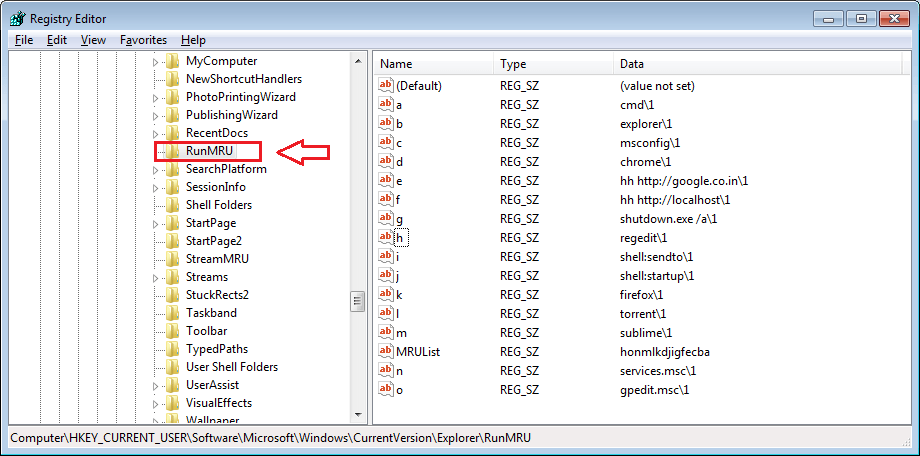
الخطوه 3
- بمجرد العثور على ملف RunMRU مفتاح ، انقر فوقه. في الجزء الأيمن من النافذة ، ستتمكن الآن من رؤية قائمة الإدخالات. هذا هو كامل الخاص بك يركض التاريخ. من أجل مسح الخاص بك يركض إدخالات التاريخ ، عليك مسح كل هذه القيم. لذلك ، حدد جميع الإدخالات ، واحتفظ بملحق إفتراضي الدخول في الأعلى ، وضرب حذف كما هو موضح في لقطة الشاشة.
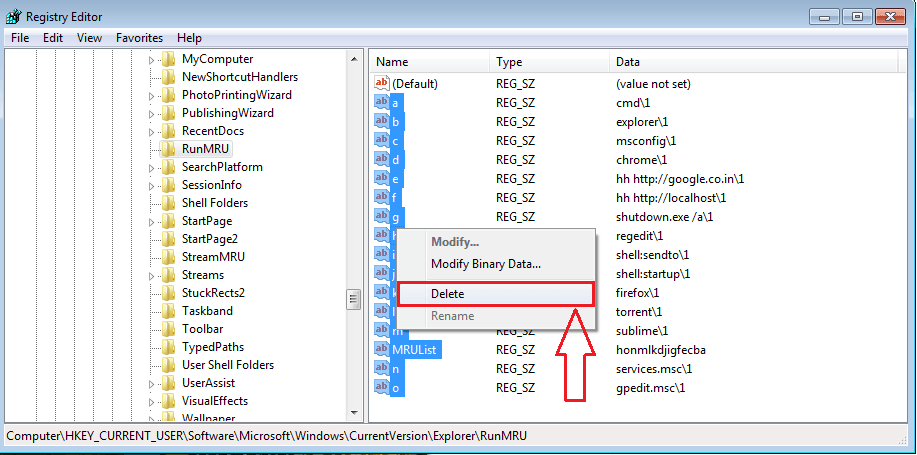
الخطوة 4
- هذا هو. انتهيت. الآن إذا فتحت ملف يركض نافذة الأوامر بالضغط على مفتاحي WIN + R معًا وتحقق من ملف يركض المحفوظات من خلال النقر على السهم لأسفل ، سترى أنه تم مسح السجل بنجاح.
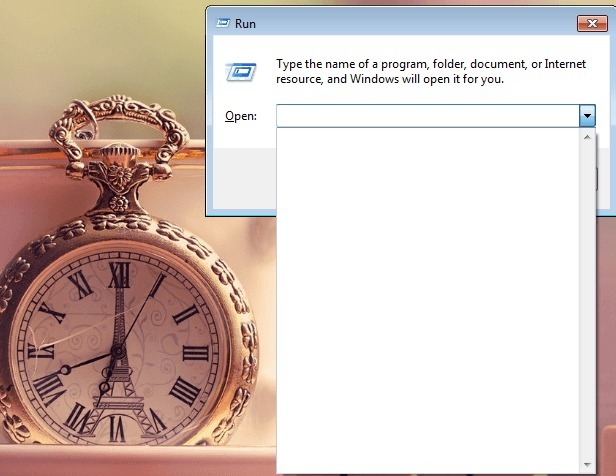
هذا هو مدى البساطة التي يمكنك من خلالها مسح يركض التاريخ. الأمر سهل مثل الحصول على قطعة من الكعكة ، أليس كذلك؟ عد للحصول على المزيد من النصائح والإرشادات الرائعة ، حيث يوجد دائمًا شيء جديد في انتظارك. أتمنى أن تكون قد استمتعت بقراءة المقال.